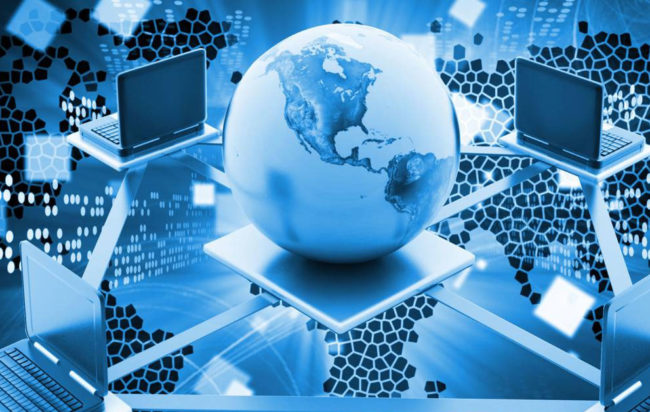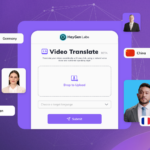Per scaricare dalla Rete in maniera veloce, e soprattutto quello che si vuole, si può far affidamento sui cosiddetti servizi di file hosting che permettono di generare dei link premium che puntano direttamente al contenuto da prelevare.
Molti di questi servizi richiedono l’attivazione di un account a pagamento, altri invece consentono il “download free” con delle restrizioni: banda ridotta, limiti sulla dimensione massima dei file scaricati, lunghi tempi di attesa tra un download e il successivo, inserimento degli odiati codici CAPTCHA.
Cosa fare in questi casi?
Servizi premium per download illimitati
Ed è proprio qui che entrano in scena i debrider, servizi che propongono l’acquisto di un solo abbonamento che consente di generare link premium per il download da diversi file hosting.
Debrid Italia è uno di questi e offre tutti i vantaggi di un utente premium. Per utilizzarlo al meglio abbiamo pre- parato per i nostri lettori la “Filesharing Premium Card” che consente di provare gratuitamente per due mesi il servizio offerto da Debrid Italia.
Per semplificarne l’utilizzo forniamo anche un potente download manager (utilizzabile anche da smartphone Android) per attingere a piene mani da ogni genere di file senza più attese, limiti e altre seccature varie.
Prepariamoci dunque ad accedere ai canali underground del Web per scaricare di tutto e di più gratis, in automatico e senza attese.
Attiviamo il debrider
Le nostre credenziali
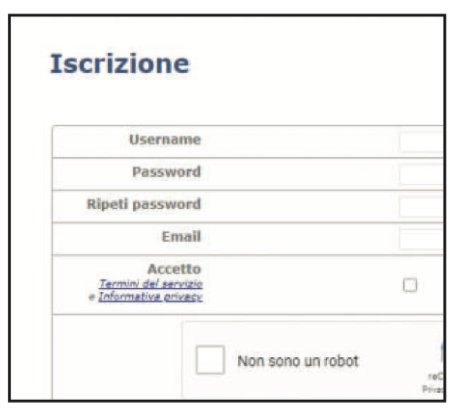
Colleghiamoci all’indirizzo dell’offerta https://debriditalia.com/ iscriviti.php.
Clicchiamo su Registrati (in alto a sinistra), riempiamo i campi con username, password di accesso e indirizzo e-mail, spuntiamo la casella Accetto, risolviamo il codice CAPTCHA e clicchiamo su Procedi con l’iscrizione.
Procediamo con la verifica
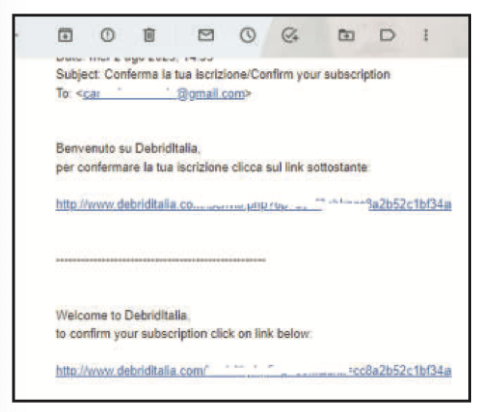
All’indirizzo e-mail utilizzato per la registrazione del profilo su Debrid Italia riceveremo un messaggio contenente un link per la verifica dell’email: clicchiamoci sopra.
Effettuiamo il login al nostro account che, anche se registrato, è ancora inutilizzabile.
Attiviamo la promo con un clic
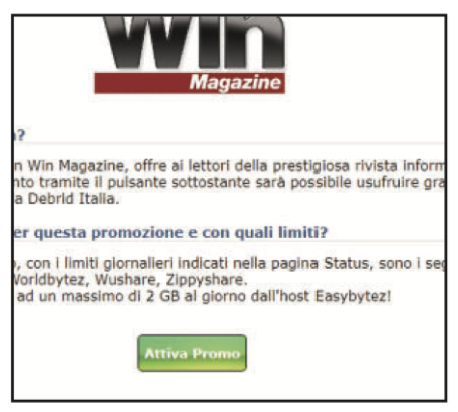
Per verificare l’account e iniziare a usare il servizio gratis per due mesi, colleghiamoci a http://bit.ly/debridsupersecret e clicchiamo Attiva Promo: un messaggio ci avvertirà dell’avvenuta attivazione gratuita!
In seguito possiamo prolungare l’abbonamento cliccando su Premium.
L’ASPIRATUTTO PER I CONTENUTI WEB
Debrid Italia è un servizio che permette di scaricare contenuti istantaneamente e ad alta velocità dai principali servizi di file hosting.
Ecco le sezioni principali del sito.
1. REGISTRATI In questa sezione abbiamo la possibilità di registrare un nuovo account per utilizzare il servizio offerto da Debrid Italia.
2. LOGIN Dopo aver registrato un account gratuito possiamo effettuare l’accesso inserendo Username e Password scelti in fase di registrazione.
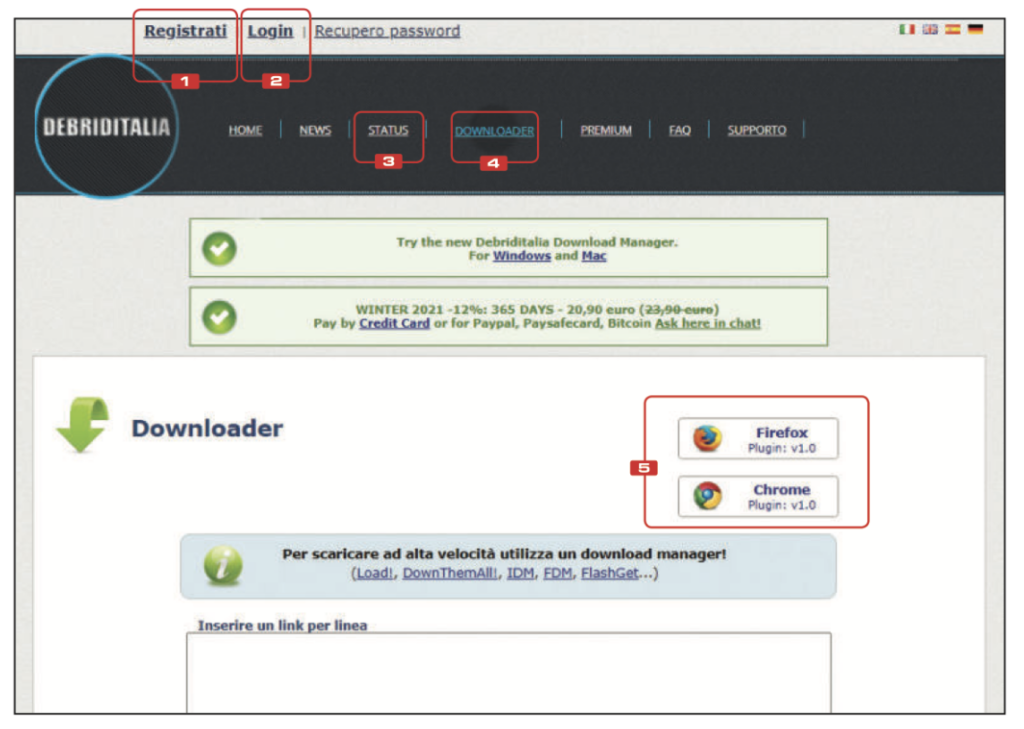
3. STATUS I limiti di banda giornalieri per singoli utenti potranno essere monitorati in tempo reale da questa sezione del sito.
4. DOWNLOADER Qui possiamo convertire i collegamenti dei siti di file hosting in link pronti per avviare il download.
5. PLUG-IN Per sfruttare al massimo il nostro account Debrid Italia possiamo usare i plug-in per Chrome e Firefox in modo da scaricare direttamente dal browser.
Attiviamo l’aspiratutto
Usiamo JDownloader per automatizzare i download dai vari servizi di file hosting.
Ecco come si configura con l’account Debrid Italia.
Il gestore dei download
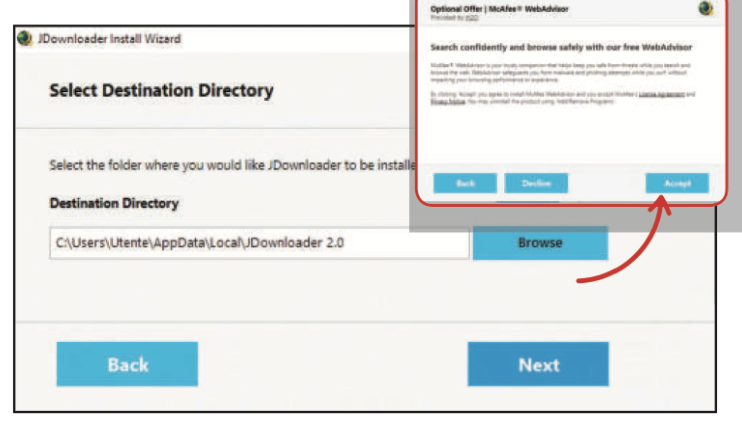
Il software JDownloader è presente sul nostro supporto.
Installiamolo sul PC seguendo la procedura guidata.
Durante il setup il programma ci chiede di poter installare alcuni componenti aggiuntivi come McAfee WebAdvisor e CCleaner: clicchiamo su Decline per rifiutare.
Al termine spuntiamo la casella Run JDownloader e clicchiamo Finish.
Inseriamo l’account premium
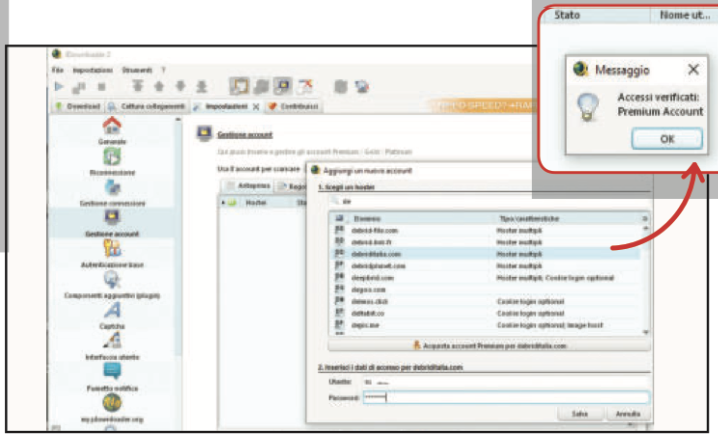
A questo punto inseriamo in JDownloader i dati del nostro account Debrid (quelli forniti al Passo 1).
Da Impostazioni/Impostazioni/ Gestione account clicchiamo Aggiungi.
Selezioniamo dalla lista il servizio debriditalia.com, inseriamo le credenziali e clicchiamo Salva.
Verrà visualizzato il messaggio Accessi verificati: Premium Account.
Cosa vogliamo scaricare?
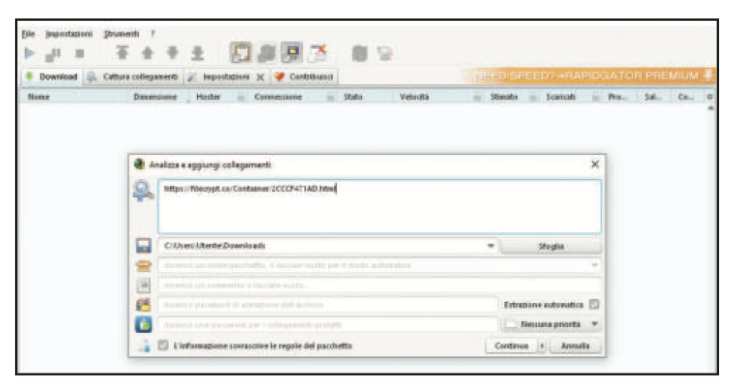
Spostiamoci in Download e clicchiamo su Aggiungi nuovi collegamenti Web (pulsante in basso a sinistra).
Verrà aperta la finestra Analizza e aggiungi collegamenti.
Inseriamo l’URL del file trovato su Internet nell’apposito campo e clicchiamo Continua.
In alternativa, possiamo importare i collegamenti cliccando col destro su un link, selezionando Copia e facendo Incolla nel campo Indirizzi di JDownloader.
Avviamo il download
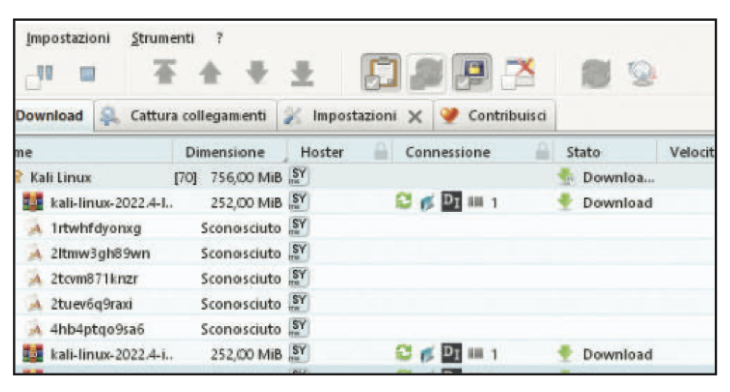
Nella finestra Cattura collegamenti sono presenti tutti i file aggiunti a JDownloader e possiamo verificarne la disponibilità.
Per scaricarli selezioniamoli e clicchiamo Avvia download (icona a forma di triangolo in alto a sinistra).
Dalla finestra Download potremo controllarne lo stato e impostare il limite massimo di banda utilizzabile.
Facciamo tutto da smartphone
Anche quando siamo fuori casa possiamo verificare lo stato dei nostri download.
Ecco come fare con MyJdownloader l’app progettata per Android.
Download in mobilità
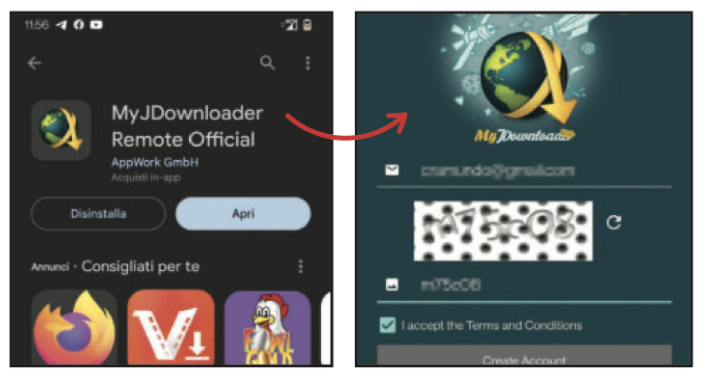
Dal nostro smartphone Android scarichiamo dal Play Store l’app MyJdownloader Remote Official e installiamola sul nostro dispositivo.
Al termine tappiamo sul pulsante Apri. A questo punto dobbiamo registrare un account gratuito fornendo una e-mail valida e una password di accesso.
Attiviamo la connessione da PC
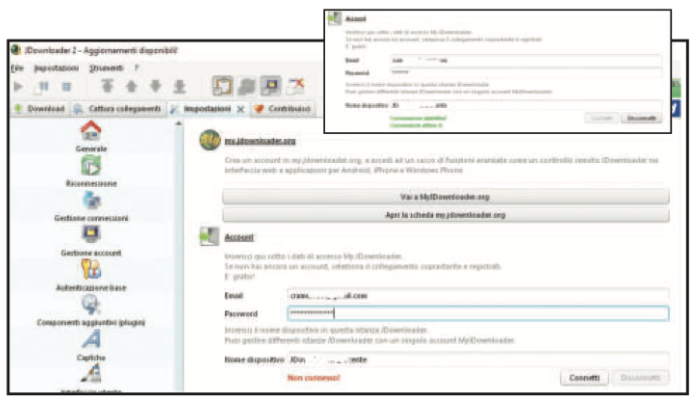
Avviamo Jdownloader sul PC e accediamo alla sezione Impostazioni.
Dal menu di sinistra entriamo in my.Jdownloader.org e inseriamo le credenziali di registrazione inserite al Passo 1.
Clicchiamo su Connetti e attendiamo che la connessione venga stabilita (verrà mostrata la voce in verde Connessione stabilita).
Lo stato di avanzamento
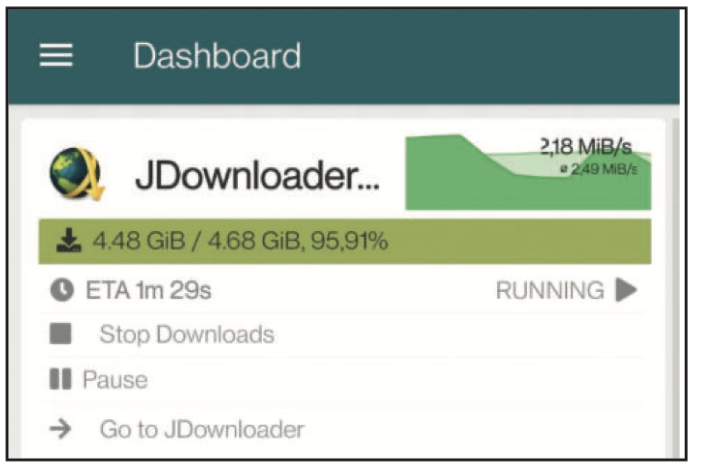
Spostiamoci nuovamente sullo smartphone Android, clicchiamo sulle tre lineette orizzontali (in alto a sinistra) e scegliamo Dashboard per visualizzare lo stato del download.
In basso nella schermata troviamo i comandi per mettere in pausa un file (Pause) e bloccarlo (Stop Downloads).
Uno sguardo alla lista d’attesa
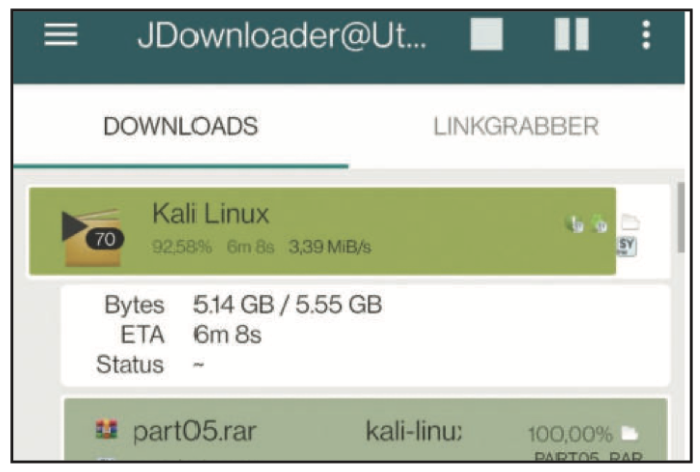
Per visualizzare i dettagli sui download dobbiamo tappare sulle tre lineette e scegliere la voce JDownloader@xxxxx (dove xxxx indica il nome account utilizzato): verranno mostrati, nella sezione Downloads, i contenuti che abbiamo messo a scaricare dal nostro computer.